Spis treści
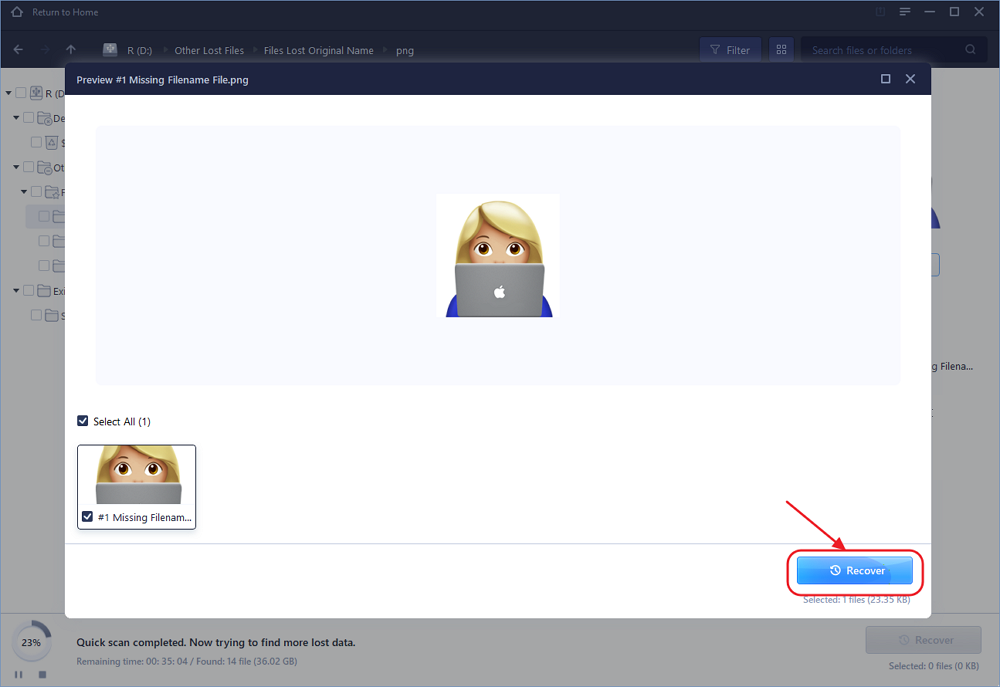
Chcete-li obnovit data z naformátovaného nebo poškozeného disku, proveďte následující kroky:
- 1. Spusťte EaseUS Data Recovery Wizard a vyhledejte poškozený disk.
- 2. Naskenujte poškozený disk.
- 3. Zobrazte výsledky vyhledávání.
- 4. Dvojitým kliknutím na soubory zobrazte náhled.
- 5. Označte soubory a složky, které chcete obnovit.
- 6. Klikněte na „Obnovit“ a vyberte jiné umístění pro uložení obnovených dat. Další položky...
Externí pevný disk se v našem každodenním životě používá téměř univerzálně, protože na něj můžeme snadno a rychle ukládat a přenášet důležité soubory. I když si užíváme pohodlí, které nám přináší, setkáváme se také s problémy, které nám to přináší. Ztráta dat na externím pevném disku je nevyhnutelná. Můžete náhodně smazat soubory a naformátovat externí pevný disk. Samotný externí pevný disk se neočekávaně poškodí a nemusí se zobrazit v Průzkumníku souborů nebo Správě disků. Všechny tyto problémy mohou způsobit data a můžete si přečíst následující části, abyste mohli obnovit soubory z poškozených externích pevných disků .
Část 1. Spolehlivý software pro obnovu externího pevného disku
Skutečnost, že se externí pevné disky poškodí kvůli poškozeným systémovým souborům a dojde ke ztrátě dat, není zcela neobvyklá. S tímto problémem se mohl setkat každý. Obnova poškozeného externího pevného disku pomocí profesionálního softwaru je vaší nejlepší volbou pro obnovu externích pevných disků bez formátování . Existuje mnoho programů pro obnovu externích disků, které tvrdí, že z externího pevného disku obnoví cokoli.
Upřímně řečeno, jen několik z nich může poskytnout požadované výsledky. Pokud hledáte bezpečný a spolehlivý software pro obnovu externího pevného disku pro obnovu smazaných dat, zkuste EaseUS Data Recovery Wizard .
Jako jeden z nejprofesionálnějších programů pro obnovu dat má více než 10 milionů uživatelů po celém světě. Dokáže také obnovit ztracená nebo smazaná data z interních pevných disků, SD karet, USB flash disků a dalších. Má mnoho mimořádných vlastností:
- Obnovte data z externích pevných disků v různých situacích ztráty dat.
- Obnovte fotografie, zvuk, hudbu a e-maily z jakéhokoli úložiště efektivně, bezpečně a úplně.
- Obnovte data z poškozených pevných disků , paměťových karet, flash disků, externích pevných disků a dalších úložných zařízení.
- Podporuje většinu značek externích pevných disků a dokáže obnovit smazané soubory z externích pevných disků Samsung , SanDisk, Toshiba atd.
Proč je to nejlepší software pro obnovu dat? Můžete to dokázat? Ano, otestovali jsme 5 široce používaných nástrojů pro obnovu dat. Testovali jsme čas a rychlost, když skenují stejný oddíl (127 GB zdarma ze 141 GB) a hledají ztracené nebo smazané soubory. U výkonného softwaru pro obnovu dat má rychlost skenování a schopnost najít více souborů opravdu smysl. Podle výsledků je nejlepší EaseUS Data Recovery Wizard. Zkontrolujte podrobnosti v tabulce:
| Název produktu | Obnovit moje soubory | Recuva | Disková vrtačka | Hvězdná obnova dat | Průvodce obnovou dat EaseUS |
|---|---|---|---|---|---|
| Doba skenování | 1h | > 1 h | > 1 h | 37 min | 27 min |
| Soubory nalezeny | 321 297 souborů | 111 213 souborů | 2 254 souborů | 414 170 souborů | 784 741 souborů |
| Velikost souboru | 13,80 GB | není zobrazena žádná velikost | 1,92 GB | 19,84 GB | 38,53 GB |
Část 2. Jak obnovit data z poškozeného pevného disku
Když se váš externí pevný disk poškodí nebo poškodí, první věc, kterou musíte udělat, je extrahovat soubory, než budou navždy pryč. Je to jediný způsob, jak se ze situace dostat dříve, než bude pevný disk navždy mrtvý . Musíte se však ujistit, že se váš externí disk ve Správě disků zobrazuje jako „Online“.

Poté můžete vyzkoušet nejlepší software pro obnovu externího pevného disku EaseUS k obnovení všech ztracených dat z externího úložného zařízení s videem.

Můžete také postupovat podle pokynů níže a obnovit ztracené soubory z poškozeného externího pevného disku. Mimochodem, tento software automaticky opraví poškozené soubory během procesu obnovy dat.
Krok 1. Pomocí správného kabelu USB připojte externí pevný disk k počítači. Spusťte EaseUS Data Recovery Wizard a v části Externí disky uvidíte svůj externí disk. Tento software podporuje všechny oblíbené značky externích disků, včetně WD, Seagate, Toshiba, LaCie, SanDisk, Samsung atd.
Vyberte externí pevný disk a poté klikněte na tlačítko „Vyhledat ztracená data“.

Krok 2. Jakmile se spustí proces skenování, software najde stále více ztracených a smazaných dat a zobrazí data ve výsledcích skenování. Obnovená data budou pěkně uspořádána. Můžete rychle najít cílové soubory/složky podle typu souboru nebo hledat ve vyhledávacím poli s přesným názvem souboru.

Krok 3. Můžete si prohlédnout soubory nalezené skenovacími algoritmy EaseUS Data Recovery Wizard. Poté vyberte soubory a klikněte na „Obnovit“. Abyste předešli přepsání dat, doporučujeme uložit obnovená data na jiný disk, než je původní disk Seagate.
💡 Tip: Data můžete obnovit na lokálních discích, externích pevných discích a také cloudovém úložišti.

Část 3. Jak opravit poškozený externí pevný disk
Poškozený externí HDD je velmi běžná situace a každý den se s ní potýkají tisíce lidí. Pokud se vám nepodaří získat přístup k externí jednotce, musíte ji zkontrolovat a opravit podle následujících řešení, abyste předešli další ztrátě dat:
- Zkontrolujte napájení a chyby připojení. Je pravděpodobné, že vaše zařízení má samostatný zdroj napájení. Proto bude důležitá kontrola napájení.
- Zkuste jiný kabel USB. Možná je s tím starým něco špatně.
- Pokud jsou na externím disku viry, prohledejte disk pomocí antiviru.
- Spusťte SFC (otevřete "Příkazový řádek" a zadejte sfc /scannow). Pomáhá opravit poškozené nebo chybějící soubory operačního systému Windows, které mohou způsobit poškození disku.
Spusťte nástroj CHKDSK a opravte chyby systému souborů (doporučeno)
Pokud tři jednoduché způsoby nepomohou, navrhuji spustit nástroj CHKDSK a opravit chyby systému souborů na externím zařízení. Příkazový řádek CHKDSK zkontroluje systém souborů a metadata systému souborů svazku, zda neobsahují logické a fyzické chyby.
Krok 1. V okně Hledat zadejte cmd. Ve výsledku hledání klikněte pravým tlačítkem myši na příkazový řádek a vyberte „Spustit jako správce“.
Krok 2. Zadejte příkaz: chkdsk E: /f /r /x .
Zde byste měli nahradit E písmenem vaší jednotky.

Pokud příkazový řádek není vaší ideální volbou, můžete použít tento alternativní nástroj příkazového řádku – EaseUS CleanGenius. Pomocí tohoto nástroje na jedno kliknutí opravíte chybu systému souborů na pevném disku.
Krok 1. Stáhněte si zdarma EaseUS CleanGenius do počítače.
Krok 2. Spusťte software. Klikněte na "Optimalizace" na levém panelu a poté zvolte "Zobrazování souborů" .

Krok 3. Přejděte na „Vybrat jednotku“ a vyberte jednotku s chybou systému souborů. Zaškrtněte možnost „Zkontrolovat a opravit chybu systému souborů“ a klikněte na „Provést“.

Krok 4. Počkejte, jak EaseUS CleanGenius dokončí proces opravy. Poté klikněte na "sem" pro zobrazení výsledku.

| 💡Pokud se rozhodnete opravit poškozený externí pevný disk jeho zformátováním, můžete k obnovení zformátovaných externích pevných disků použít nástroj pro obnovu EaseUS. |
Část 4. Jak zabránit poškození/selhání externího pevného disku
Nejlepším způsobem, jak zabránit ztrátě dat, je snížit pravděpodobnost selhání externího pevného disku pomocí preventivních opatření. Zde je několik tipů, které mohou způsobit poškození vašeho disku a můžete se řídit, abyste zabránili poškození úložných zařízení nyní:
- Buďte velmi opatrní s pohonem. Vždy se ujistěte, že je disk po zapnutí na bezpečném místě. Externí pevný disk skladujte mimo přímé sluneční světlo.
- Vždy používejte možnost Odebrat zařízení. Nikdy neodpojujte externí pevný disk během přístupu k souborům, protože by došlo k poškození jeho dat.
- Buďte daleko od magnetu. Magnet vymaže všechna data na externím pevném disku, takže je držte daleko.
- Používejte správně USB konektor. Při odpojování kabelu USB od zařízení jemně zatáhněte za konektor kabelu. Kabel nevytahujte, mohlo by dojít k poškození konektoru.
- Zálohovat, zálohovat a zálohovat. Můžete vytvořit kopii souborů z externího pevného disku a nahrát je do cloudové služby, jako je Dropbox nebo Disk Google. Můžete je také zkopírovat na jiný disk nebo vytvořit plán zálohování pro automatické zálohování souborů . Mít zálohu předem vždy pomůže.
Závěr
Je velmi běžné, že dojde k poškození nebo poškození externích pevných disků. Máte velké štěstí, pokud váš počítač detekuje externí HDD, i když se zdá, že všechny soubory jsou pryč. Chybějící soubory je možné obnovit pomocí profesionálního softwaru – EaseUS Data Recovery Wizard. Bez ohledu na to, s jakými scénáři ztráty dat se setkáte, EaseUS je vždy připraven vám pomoci.
Mimochodem, pokud narazíte na vážnou ztrátu dat, kontaktujte služby pro obnovu dat EaseUS a obnovte ztracená data. Profesionální odborníci na obnovu vám dokonce mohou pomoci obnovit data z mrtvého externího pevného disku .
Služby pro obnovu dat externího pevného disku EaseUS
Klikněte sem a kontaktujte naše odborníky pro bezplatné vyhodnocení
Poraďte se s odborníky na obnovu dat EaseUS ohledně služby ruční obnovy jeden na jednoho. Po diagnóze ZDARMA můžeme nabídnout následující služby
- Opravte poškozenou strukturu RAID, nespouštěcí operační systém Windows a poškozený soubor virtuálního disku
- Obnovte/opravte ztracený oddíl a znovu rozdělený disk
- Odformátujte pevný disk a opravte jednotku RAW (šifrovaná jednotka Bitlocker)
- Opravte disky, které se staly oddíly chráněnými GPT
- Opravy externího pevného disku bez ztráty dat
Powiązane artykuły